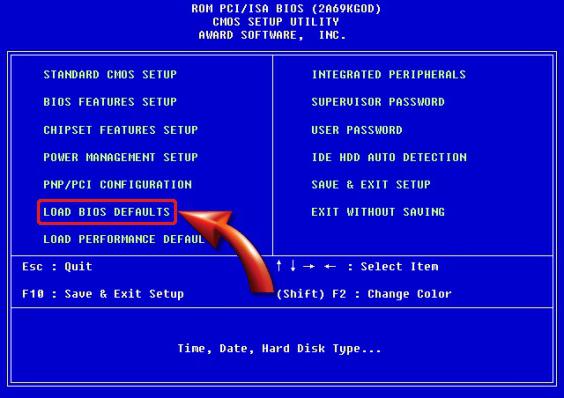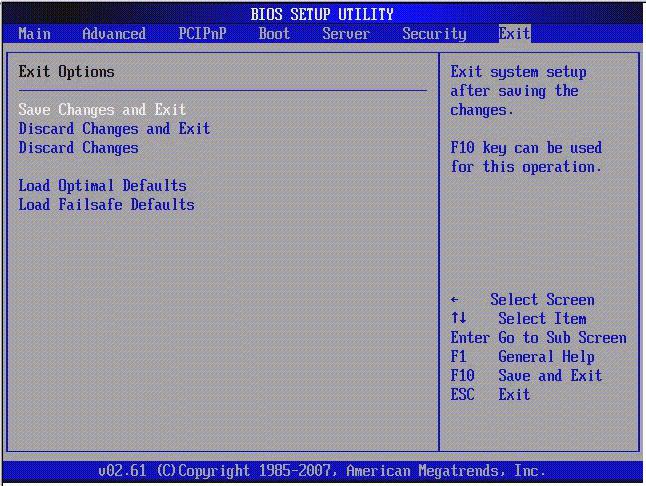Как да възстановите BIOS: да се върнете към бъдещата стабилност на системата
Основната входно-изходна система е фърмуерна среда, чрез която потребителят може да прави промени в компютъра. Забравената парола за достъп до BIOS на системата, неуспешните опити за оптимизиране на компютъра или неспособността на компютъра да зареди операционната система след обновяване на изчислителното устройство са ситуации, които по един или друг начин ще изискват решаване на въпроса „Как да възстановите BIOS?”. Ако вие, уважаеми читателю, се сблъскате с такъв проблем и не знаете как да го направите и какво, къде да натиснете - прочетете тази статия и се впуснете в инструкции стъпка по стъпка.
Метод номер 1: Нулиране на настройките на BIOS до фабрични настройки чрез менюто за услуги
Въпреки някои различия в основните входно-изходни системи (BSVV), входът към интерфейса на фърмуера се извършва по същия сценарий: когато компютърът е включен, клавишът се натиска няколко пъти. На първия етап от реализирането на проекта “Как да възстановите BIOS” е необходимо да се знае кой бутон отваря достъп в менюто на BIOS.
Първа стъпка: Влезте в BSVV
- Когато стартирате компютъра в горната част на монитора (вдясно или в лявата част на екрана), се показва информация за производителя на основната система - това е първото нещо, на което трябва да обърнете внимание.
- Повечето производители на BIOS фърмуер следват един стандарт: клавишът DELITE или F2 служи за функционален бутон за въвеждане.
- В момента, когато системата е в процес на инициализация (режим "POST"), в най-долната част на дисплея се показва сервизната линия "Press ... for BIOS setup", където "..." е символ, който трябва да се използва, преди компютърът да зареди операционната система. ,
Ако вашият въпрос засяга конкретен вид компютърна технология: „Как да възстановите BIOS на лаптоп?“, Тогава процесът на влизане в BSWS е почти идентичен с описания по-горе сценарий на действие.
Стъпка втора: Възстановяване на фабричните настройки
- Различните версии на основни системи от конкурентни производители могат да се различават не само в обвивката (графично показан програмен интерфейс), но и в имената на допълнителните секции.
- Въпреки това, в повечето случаи, като щракнете върху раздела ИЗХОД, който обикновено е на последното място на лентата за навигация, потребителят може да използва една от опциите за нулиране: Фабрична настройка, Load Optimized Defaults и др.
- След активиране на посочения елемент трябва да потвърдите действията си - Да.
- Следва процесът на рестартиране и компютърът ще се върне към настройките по подразбиране.
Метод номер 2: Как да възстановите BIOS, ако достъпът е защитен с парола?
Да предположим, че сте закупили компютър от ръцете си, а по-късно установихте, че поради инсталирания код за сигурност просто няма начин да влезете в BIOS. В този случай, не можете да направите без отвертка. Всичко останало трябва да бъде изключително внимателно при извършване на следните действия. Тъй като въпреки незначителната вероятност от повреда, предпазливостта никога няма да бъде излишна. Особено когато става въпрос за електроника. 
Възможност за стационарен компютър
- Дезактивирайте компютъра.
- Отворете защитния капак и извадете CMOS батерията от специалния слот за държач.
- Натиснете бутона "on" на системната единица и го задръжте за 10-15 секунди.
- Поставете отново батерията и защитния капак.
- Свържете системното устройство към електрическата мрежа и натиснете бутона "On".
Възможност за преносими лаптопи
За да получите практически отговор на въпроса: "Как да рестартирате BIOS на лаптоп?" А също и като премахнете батерията, първо трябва да се запознаете с техническата документация на вашето устройство. Тъй като CMOS-енергийният елемент в компактните компютри често се инсталира, честно казано, на недостъпно място. В този случай разглобяването на кутията на устройството просто не може да бъде избегнато, а това е известен риск ... При благоприятно подреждане на CMOS-батерията е достатъчно да се премахне защитния капак от отделението, в което е инсталирана паметта на лаптопа и да се повтори описаният по-горе 10-15 секунди енергиен интервал.
Метод номер 3: Как да нулирате BIR джъмпер CLRTC
Като правило, в близост до CMOS батерията има специален триконтажен конектор. Джъмперът е монтиран на първа позиция. Ако затворите средния и последния контакт, ще изчистите CMOS паметта, т.е. нулирайте настройките на BIOS до фабричните настройки. Ако в близост до батерията не сте намерили такъв конектор, внимателно проверете дънната платка. Маркиране: CCMOS или Clear CMOS, както и Clear RTC и CRTC - това е обозначението на пина за нулиране. В някои модели на щифтове на дънната платка просто не е предвидено, в такива случаи е необходимо да се затворят посочените контакти за 10-25 секунди. Класът от висок клас е снабден със специален мини-бутон с гореспоменатата маркировка, като процесът на почистване се активира чрез натискането му. По същество това действие е отговорът на въпроса: „Как да възстановим BIOS?“.
Метод номер 4: Без да се нарушават условията на гаранцията
Да предположим, че сте забравили паролата за влизане в менюто на BIOS, а пломбите на системната единица ви напомнят, че нямате право да отваряте новопридобита системна единица. Като цяло, достъпът до CMOS батерията е затворен ... На последно място, между другото, това може да е „преносим проблем“ (конструктивни характеристики на комплектите лаптопи). Трудността „Как да рестартираме BIOS на лаптоп на Asus“, а именно този производител „обича да скрива“ CMOS батерията в интериора на устройството, може да бъде разрешен с помощта на програмата за отстраняване на грешки на Windows.

- Натиснете клавишната комбинация Win + R.
- В квадратчето за отметка "Изпълни" въведете cmd.
- След като се отвори командния прозорец, регистрирайте debug.exe.
- Ако имате AWARD или AMI BIOS - след стартиране на помощната програма въведете стойностите:
- Около 70 17.
- Около 73 17.
- Q.
- В случай, че на вашата машина е инсталиран BIOS на Phoenix, то:
- O 70 FF.
- O71FF.
- Q.
Като важно допълнение към метода номер 4: Hard Reset
В Asus-преносими компютри под RAM има две точки за контакт с обозначението JCMOS. 
- Извадете RAM лентите и демонтирайте твърдия диск.
- След като напълно прекъснете захранването на лаптопа (не забравяйте да извадите батерията!), Затворете посочените точки с метален предмет и свържете зарядното устройство в това положение.
- След това натиснете бутона за захранване.
- След 20 секунди отворете контактите.
- Натиснете дълго бутона Power, за да изключите лаптопа.
- Изключете заряда.
- След сглобяване на лаптопа ви ще работи като нов!
В заключение
Може би сте прочели основните начини за връщане на работните параметри на основната система. И ако случаят с стационарни компютри се изчисти повече или по-малко, тогава въпросът: „Как мога да възстановя BIOS на лаптоп на HP? чрез бутона "thumbus-yumba". Разбира се, това е шега. Що се отнася до модификациите на НР, нулирането се извършва в BIOS среда чрез раздела EXIT. CMOS батерията също не е достъпна, но е осигурен Hard Reset.
- Както и в случая с Asus-модела - преустановете захранването на лаптопа.
- Задръжте натиснат бутона "on" за 20-30 секунди, след което го освободете.
- Свържете батерията.
Както разбирате, трудностите при възстановяването на BIOS се наблюдават само в преносимите устройства. Стационарните модификации са по-малко придирчиви. Всичко най-добро за вас и стабилна работа на вашето компютърно устройство!